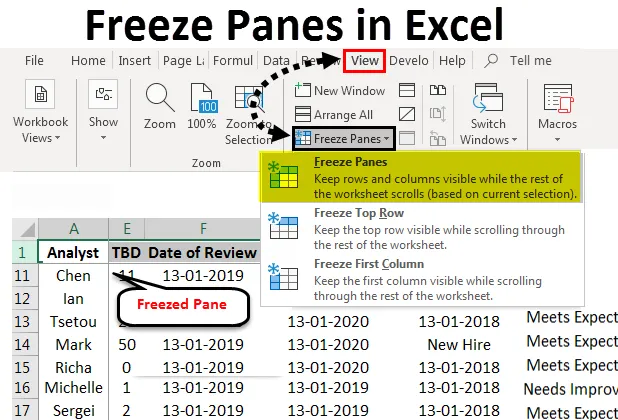
Riquadri di blocco di Excel (sommario)
- Blocca riquadri in Excel
- Come congelare i riquadri in Excel?
Blocca riquadri in Excel
Excel è uno dei programmi di fogli di calcolo più popolari dalla metà degli anni '90. Una parte di questa popolarità è il supporto di funzionalità che consentono un'analisi rapida e la gestione di più set di dati contemporaneamente. Excel ha molte funzionalità che supportano un'analisi efficiente dei dati. Una di queste caratteristiche che differenzia eccellere da molti altri programmi per fogli di calcolo è la capacità di congelare i riquadri durante il lavoro.
Il congelamento dei riquadri semplifica il confronto dei dati durante il lavoro. Ciò è particolarmente utile quando abbiamo a che fare con una grande quantità di dati tipici dei set di dati aziendali. Le funzioni dei riquadri di congelamento ci consentono di dividere la cartella di lavoro in più parti, nonché di congelare singole celle, righe o colonne per semplificare il confronto e l'analisi dei dati.
- Una riga in alto di Frozen per sapere quali parametri stiamo osservando durante una recensione:
Prima di congelare la fila superiore.
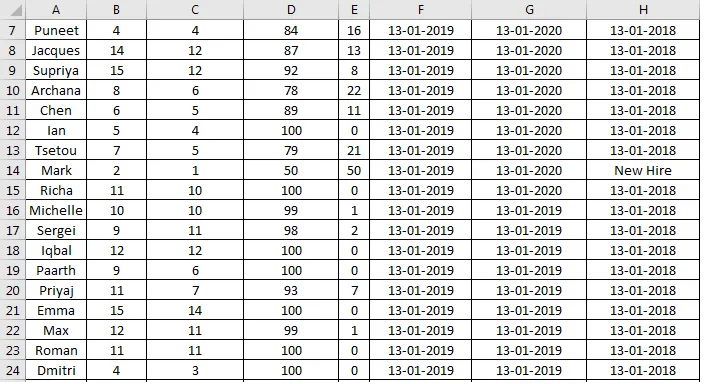
Dopo il congelamento della riga superiore.
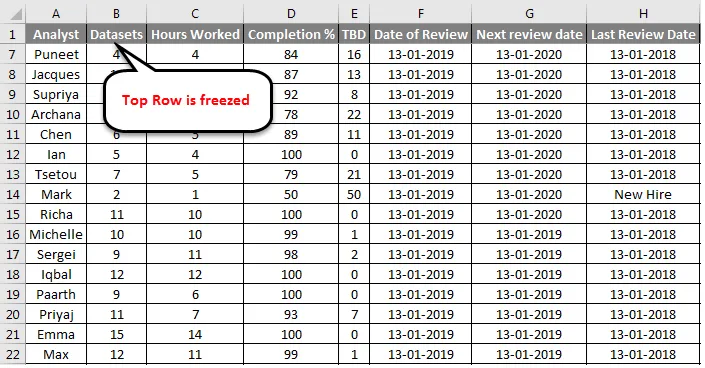
Questo mostra come appare lo stesso set di dati con una riga bloccata. Questo rende facile sapere a quale parametro ci stiamo riferendo quando proviamo ad analizzare i dati oltre i primi pochi record nella cartella di lavoro.
- Una prima colonna bloccata per sapere quale record stiamo valutando per un determinato parametro.
Prima di congelare la prima colonna:
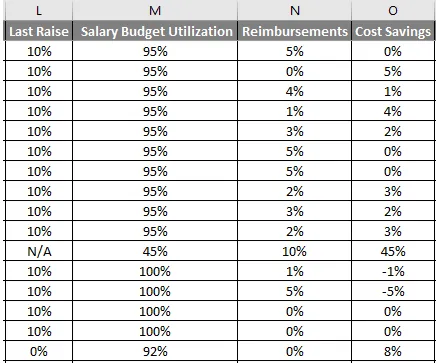
Dopo aver congelato la prima colonna:
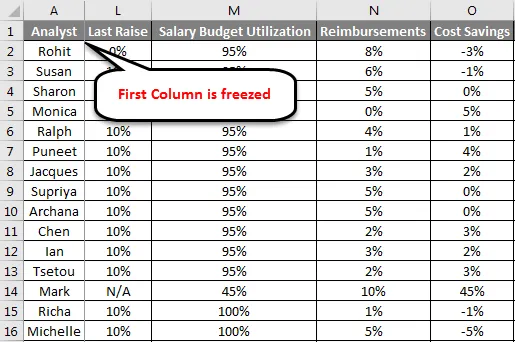
La figura sopra confronta lo stesso set di dati con e senza la prima colonna bloccata in posizione. I riquadri di congelamento ci consentono anche di dividere il set di dati in più parti per facilitare l'analisi:
Il foglio di lavoro viene suddiviso in diverse parti che possono essere sfogliate in modo indipendente. Le linee grigie al centro del foglio di lavoro indicano dove le righe e le colonne sono state congelate in posizione.
Come congelare i riquadri in Excel?
La funzione Blocca riquadri non è molto complicata da usare se conosciamo il database con cui stiamo lavorando. Nei prossimi paragrafi, impareremo come utilizzare le funzionalità associate al congelamento dei riquadri e il loro utilizzo per l'analisi.
Ecco alcuni esempi di Freeze Panes in Excel:
Puoi scaricare questo modello di Excel dei pannelli di congelamento qui - Modello di Excel dei pannelli di congelamentoBlocca riquadri in Excel - Esempio n. 1
Congela riga superiore:
Per fare ciò, dobbiamo eseguire i seguenti passi:
- Seleziona Visualizza dalla barra degli strumenti di Excel. Seleziona Blocca riquadri dalle opzioni di visualizzazione, questo aprirà un menu a discesa in cui ci sono opzioni per selezionare le righe o le colonne che vogliamo congelare. Seleziona Congela riga superiore per bloccare la riga superiore del foglio di lavoro attivo e consentirci di esplorare il resto dei dati senza disturbare la riga superiore.
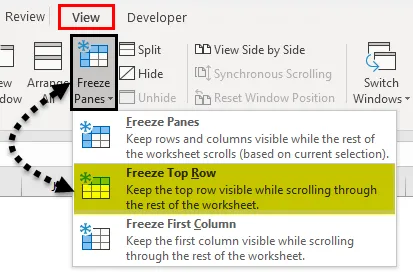
- Una linea retta grigia molto piccola apparirà appena sotto la 1a fila. Ciò significa che la prima riga è bloccata o bloccata.
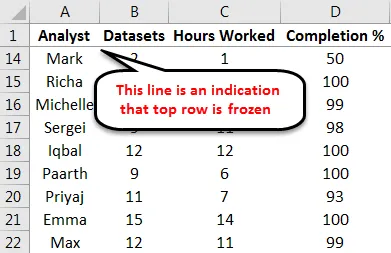
Blocca riquadri in Excel - Esempio n. 2
Congela prima colonna:
Successivamente, diamo un'occhiata alla successiva funzione più comunemente utilizzata nella funzione Riquadro di congelamento, congelando la prima colonna. Questo può essere fatto usando i seguenti passi:
- Seleziona Blocca riquadri dalle opzioni di visualizzazione. Dal menu a discesa, seleziona Congela prima colonna e ciò bloccherebbe la prima colonna, permettendoci di sfogliare il resto dei dati senza disturbare la prima colonna.
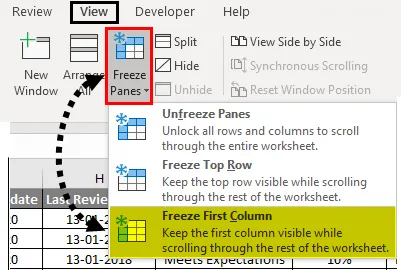
Una piccola linea retta grigia apparirà proprio sotto la 1ª colonna. Ciò significa che la prima colonna è bloccata o bloccata.
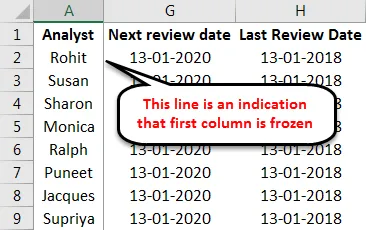
Entrambe queste funzionalità possono essere utilizzate contemporaneamente e ci facilitano l'analisi dei dati. Come abbiamo visto negli esempi, conoscere la struttura di base della tabella ci aiuta a decidere cosa vogliamo congelare.
Blocca riquadri in Excel - Esempio n. 3
Congela la prima riga e la prima colonna:
Ecco un esempio della tabella di esercitazione con la prima riga e la prima colonna bloccate.
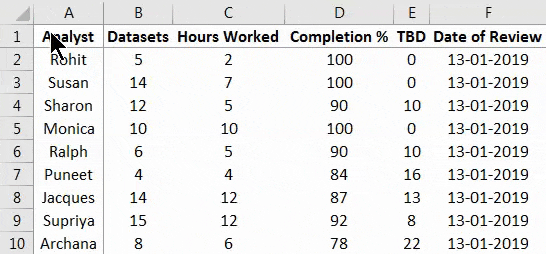
Ora, questo ci porta alla funzione più utile nella funzione dei riquadri di congelamento, che sta bloccando più colonne e righe in atto.
Questa è una funzione che mi piace usare di più perché consente all'utente di congelare righe e sbloccare righe e colonne in base a un numero qualsiasi di parametri a seconda della struttura dei dati nel foglio di lavoro.
Per bloccare la prima riga e la prima colonna, è necessario eseguire le seguenti operazioni:
- Seleziona la cella B2 dal foglio di lavoro
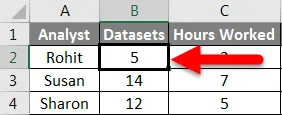
- Ora, dalle opzioni di visualizzazione, seleziona Blocca riquadri. Dal menu a discesa visualizzato, seleziona la prima opzione, Blocca riquadri
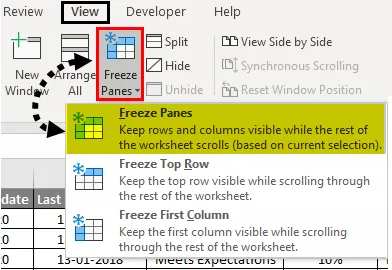
Queste azioni bloccano la prima riga e la prima colonna in posizione.
Blocca riquadri in Excel - Esempio n. 4
Congela più colonne:
Possiamo utilizzare passaggi simili per bloccare più righe e colonne. I seguenti passaggi illustrano questo:
- Seleziona una cella sopra la quale, le righe e le colonne devono rimanere al loro posto:
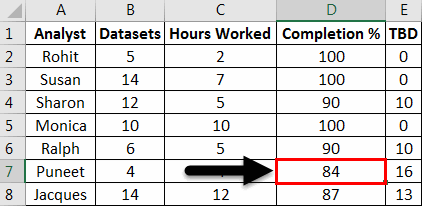
- Ripeti i passaggi 2 e 3 dall'illustrazione precedente per bloccare tutte le righe e le colonne sopra e a sinistra della cella selezionata.
Le linee grigie continue che appaiono indicano che le righe e le colonne in alto a sinistra del foglio sono state congelate. Possiamo anche scegliere un'intera riga sopra la quale abbiamo bisogno di dati per rimanere al loro posto o una colonna.
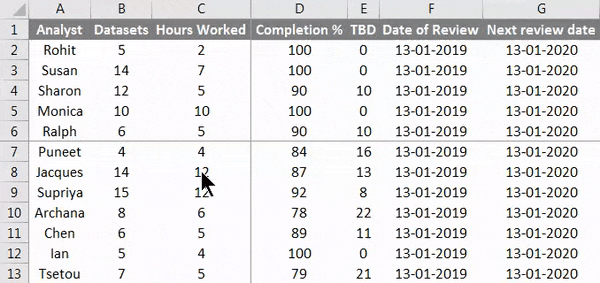
Il congelamento di righe e colonne al loro stato predefinito è molto semplice. Non ci resta che andare nel menu a discesa dei riquadri di congelamento e fare clic su Sblocca riquadri come mostrato di seguito:
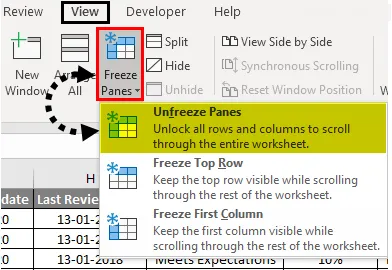
Congelare i riquadri in Excel è un'opzione che ci consente di confrontare facilmente i dati in set di dati di grandi dimensioni. In effetti, i riquadri di congelamento in Excel sono così utili che ci sono fornitori di software che forniscono funzionalità aggiuntive basate interamente sui riquadri di congelamento in Excel. Un esempio è la capacità di congelare e sbloccare più fogli di lavoro e tabelle contemporaneamente, fornita come prodotto da molti produttori di software.
Cose da ricordare
- Freeze Panes non funziona mentre stiamo modificando qualcosa all'interno di una cella, quindi è necessario prestare attenzione durante la selezione della cella che vogliamo come limite dei dati congelati, non fare doppio clic su quella cella prima di congelare i dati.
- Congelare i riquadri in Excel è una configurazione predefinita che può congelare i dati a sinistra della colonna di confine o sopra la riga di confine a seconda di ciò che scegliamo come limite. Ci sono componenti aggiuntivi disponibili da vari fornitori di software per migliorarli.
Articoli consigliati
Questa è stata una guida per bloccare i riquadri in Excel. Qui abbiamo discusso su come congelare i riquadri in Excel e diversi metodi per congelare i riquadri in Excel insieme a esempi pratici e modello Excel scaricabile. Puoi anche consultare i nostri altri articoli suggeriti:
- Blocca riquadri e riquadri divisi in Excel
- Come unire due tabelle in Excel?
- Guida alle celle Unmerge di Excel
- Come spostare le colonne in Excel?
- Come congelare le colonne in Excel?